업무에 필요한 소통이나 자료를 전송할 때 이메일을 사용하게 되는데요. 휴대폰에서 이메일을 보낼 때 문자로 이메일 보내기가 가능한 것을 아는 분들은 많지 않을 것입니다.
보통 이메일을 보낼 때 휴대폰 기본 이메일을 사용하거나 이메일 서비스에서 제공하는 전용 앱을 사용하게 되는데요.
문자 메시지를 이용한 이메일 보내기를 사용하면 보다 간편하게 이메일을 보낼 수 있고 사진 첨부도 가능해서 급하게 자료를 전송할 때 사용할 수 있습니다.
또한 어르신들 같이 이메일에 익숙하지 않은 사용자도 쉽게 사용할 수 있어서 알아두면 활용도가 높은 팁입니다.
아이폰에서 문자로 이메일 보내기
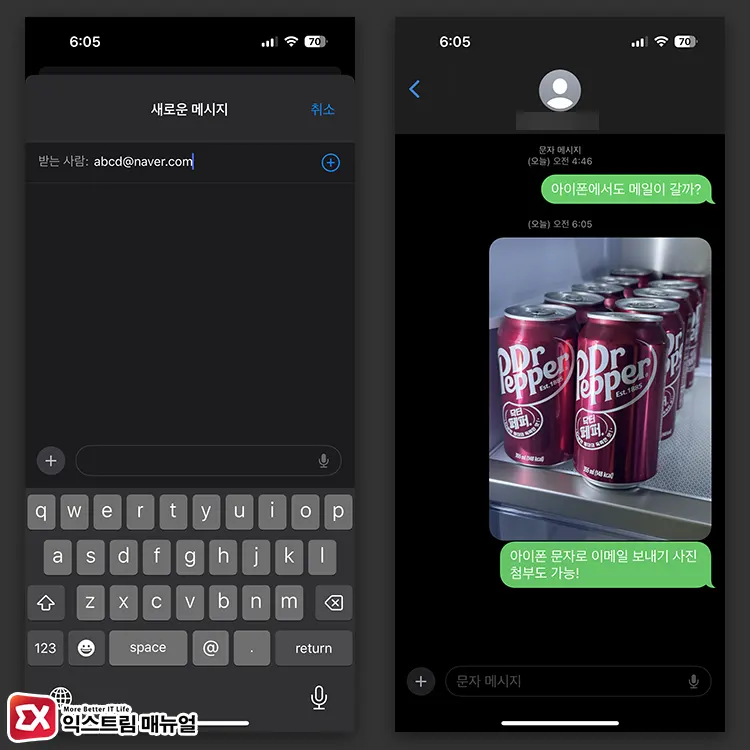
아이폰의 메시지에서 전화번호 대신 이메일 주소를 입력하면 이메일을 전송할 수 있습니다.
- 아이폰에서 메시지 앱을 실행한 다음, 우측 상단의 새로운 메시지 버튼을 누릅니다.
- 받는 사람 입력 칸에 전화번호 대신 이메일 주소를 넣습니다.
- 이메일로 보낼 내용을 문자 입력으로 작성한 다음, + 버튼을 눌러 사진을 첨부합니다.
- 전송을 누르면 문자처럼 이메일이 전송됩니다.
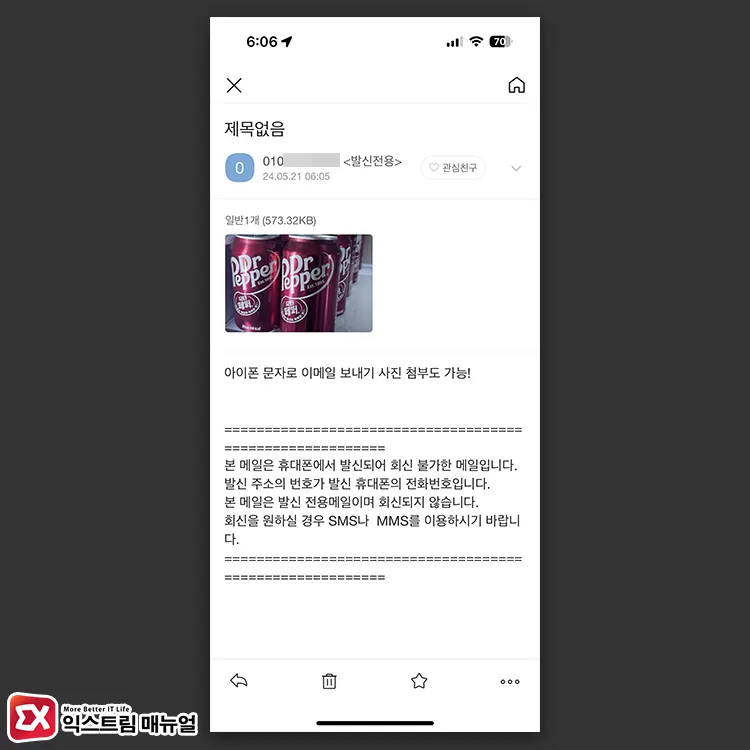
아이몬 문자로 전송한 이메일을 확인해 보면 제목없음으로 이메일이 보내진 것을 확인할 수 있습니다.
문자를 통해 이메일을 보냈을 때 보낸 사람은 전화번호로 표시되며 발신전용 이라는 표시가 나타납니다.
갤럭시에서 문자로 이메일 보내기
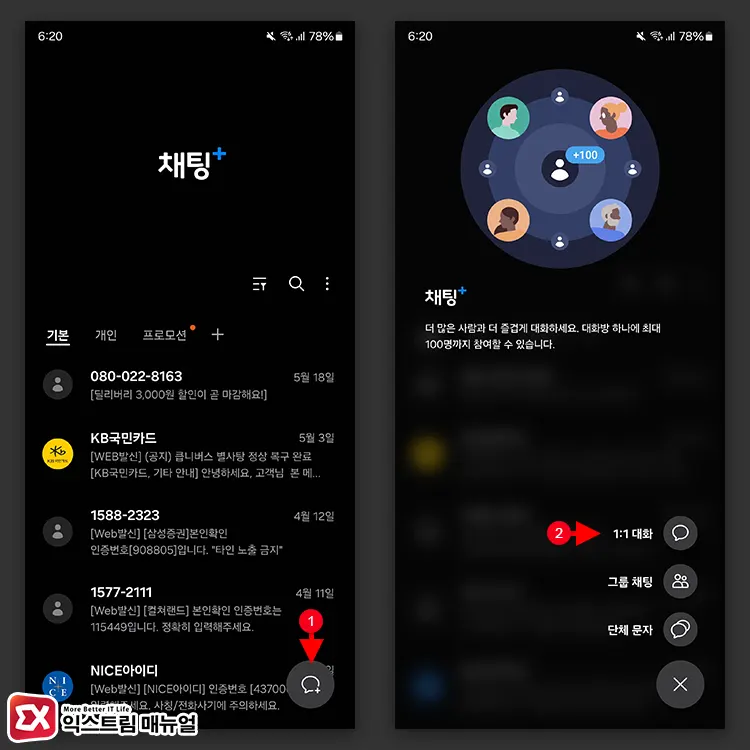
아이폰과 마찬가지로 갤럭시에서도 문자로 이메일 보내기가 가능합니다.
- 갤럭시에서 메시지 앱을 실행한 다음, 새 메시지 버튼을 누릅니다.
- 1:1 대화를 선택합니다.
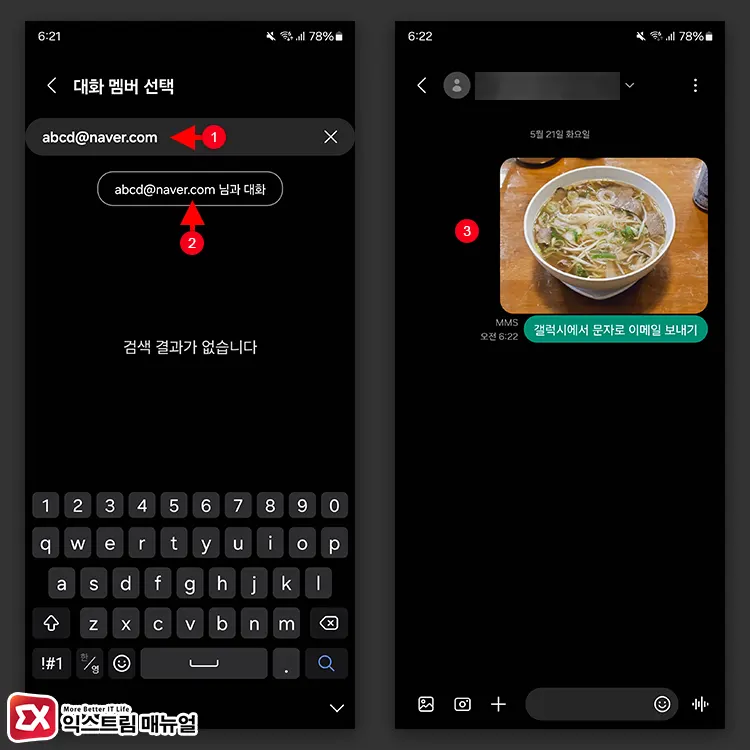
- 대화 멤버 선택 화면에서 이메일 주소를 입력 후 대화 버튼을 누릅니다.
- 메시지를 작성한 후 사진 첨부가 필요하면 + 버튼을 눌러 사진을 선택합니다.
- 전송을 누르면 MMS 형태로 이메일이 전송됩니다.
마치며
문자로 이메일 보내기는 일반적인 문자 형태가 아닌 멀티미디어 메시지로 전환되어 MMS 형태로 이메일이 전송됩니다.
또한 발신자가 전화번호로 표시되고 발신 전용으로 표시되어 전화번호로 이메일을 받을 수 없다는 것을 상대방에게 알려주는 표시까지 추가되는데요.
사실 이메일을 보낼 때 이러한 방식으로 보내는 경우가 드물지만 급하게 이메일로 사진을 첨부해야 하거나 이메일을 사용하기 어려운 환경일 때 활용할 수 있으니 기억해 두었다가 활용해 보시길 바랍니다.



